Một trong những tiện ích chống phần mềm gián điệp “thiết lập nó và quên nó đi” dễ dàng nhất là JavaCool’s SpywareBlaster. Thay vì chờ đợi để quét và loại bỏ phần mềm gián điệp sau khi PC đã bị nhiễm, nó bảo vệ chống lại phần mềm gián điệp từng lây nhiễm vào máy tính của bạn ngay từ đầu.

SpywareBlaster là duy nhất trong cách thức hoạt động, bằng cách vô hiệu hóa danh sách phần mềm gián điệp đã biết liên quan đến các điều khiển Active X và tích hợp với cả Internet Explorer và Firefox. Nó gắn cờ các mục trong sổ đăng ký và một quy trình gián điệp liên quan sẽ không thể chạy trên hệ thống.
Sử dụng SpywareBlaster
Cài đặt nhanh chóng và dễ dàng… sau một vài lựa chọn thiết lập, bạn có thể đóng SpywareBlaster và tiếp tục lướt web của mình. Khi bắt đầu, một hướng dẫn nhanh sẽ giúp bạn cuốn hút, về cơ bản cho bạn biết những gì bạn mong đợi từ chương trình.
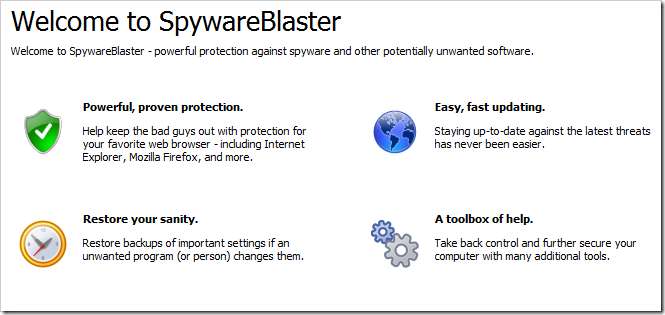
Trên màn hình tiếp theo, bạn sẽ được nhắc về các bản cập nhật. Nếu bạn muốn đăng ký Cập nhật Tự động, nó sẽ chỉ đặt bạn trở lại $ 9,95 / năm, nhưng điều này không bắt buộc để có được đầy đủ chức năng của chương trình, bạn sẽ chỉ cần kiểm tra thủ công các bản cập nhật bảo vệ.
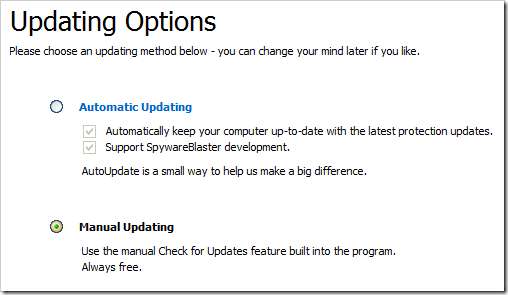
Sau khi cài đặt thành công, bạn sẽ thấy Trạng thái Bảo vệ trên giao diện người dùng. Như bạn có thể thấy cơ sở dữ liệu cuối cùng được tải vào bản tải xuống này là từ tháng 6 năm nay. Từ đây, bạn có thể bật bảo vệ cho trình duyệt web IE và Firefox . Điều tôi muốn làm là tải tất cả các bản cập nhật trước khi bật tính năng bảo vệ.
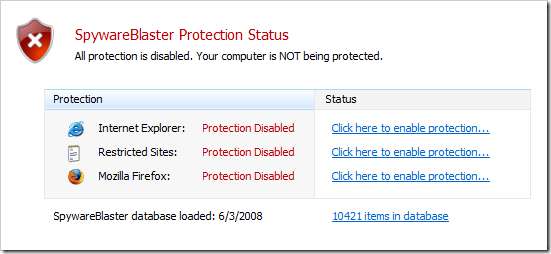
Từ các tùy chọn ở bên trái, hãy nhấp vào Cập nhật. Nhấp vào Cập nhật ở phía bên trái và sau đó nhấn nút “Kiểm tra cập nhật”.
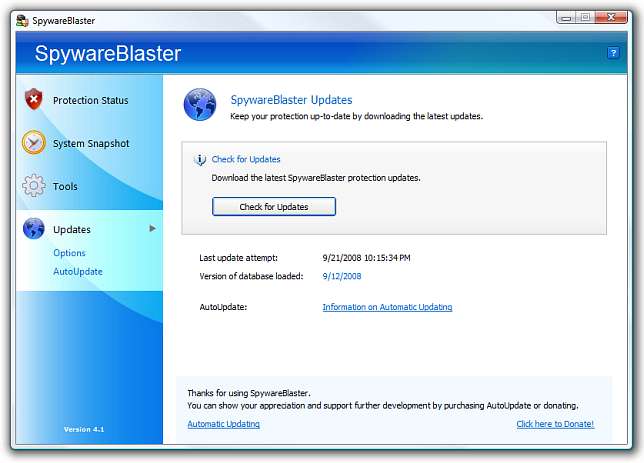
Sau SpywareBlaster cập nhật thành công cơ sở dữ liệu bảo vệ của nó, bạn sẽ nhận được một thông báo xác nhận.
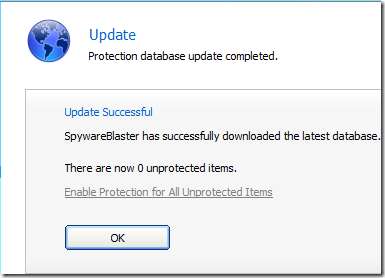
Bây giờ tất cả những gì bạn cần làm là quay lại phần Trạng thái Bảo vệ và nhấp vào liên kết “Bật Tất cả Bảo vệ” và đợi một khoảng thời gian ngắn để mọi thứ cập nhật.
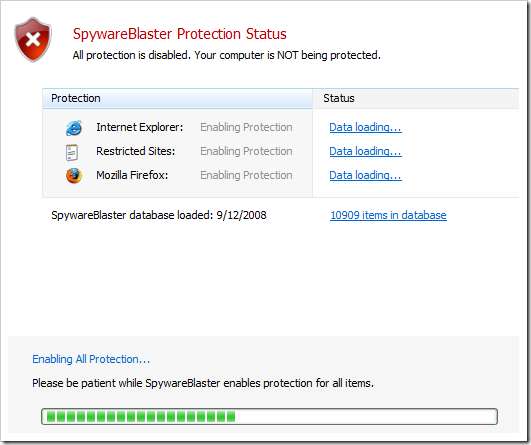
Khi tất cả các bản cập nhật bảo vệ đã được áp dụng, bạn sẽ thấy Trạng thái Bảo vệ chuyển sang màu xanh lục và bảo vệ được bật cho trình duyệt web IE , các Trang web bị hạn chế được cập nhật và Firefox .
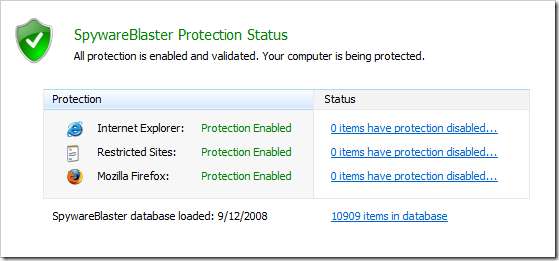
Đó là tất cả để có nó! SpywareBlaster đã hoàn thành công việc của mình và bạn sẽ nhận được lời nhắc thân thiện nếu bạn thu nhỏ ứng dụng vì không có lý do gì để ứng dụng tiếp tục chạy. Chỉ cần nhấp vào hộp để không nhìn thấy thông báo này mỗi lần.
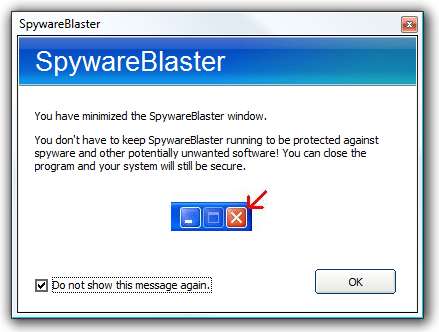
Có một số tính năng thú vị khác bao gồm như Chụp ảnh Hệ thống sẽ hình ảnh cài đặt hệ thống của bạn và bạn có thể khôi phục các cài đặt đó nếu gặp trường hợp xấu có phần mềm độc hại thay đổi chúng.
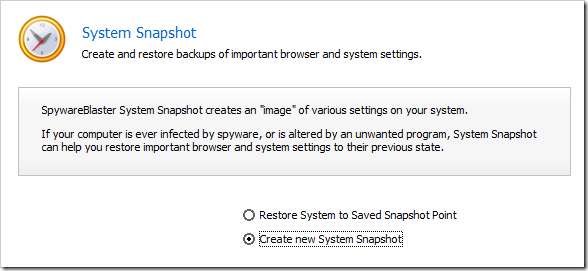
Các công cụ khác bao gồm Hosts Safe sẽ tạo và sao lưu mã hóa tệp Máy chủ hiện tại của bạn. Flash Killer và Chặn tùy chỉnh các điều khiển ActiveX mà bạn có thể biết.
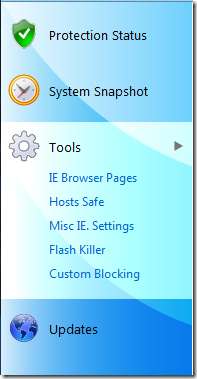
Phần kết luận
SpywareBlaster là một phần thiết yếu của một thực tiễn tốt nhất về bảo mật kho vũ khí. Chặn phần mềm độc hại trước khi nó lây nhiễm vào hệ thống của bạn chắc chắn giúp tiết kiệm rất nhiều công việc đau đầu. SpywareBlaster hoàn toàn miễn phí và tôi rất khuyên bạn nên sử dụng nó!







